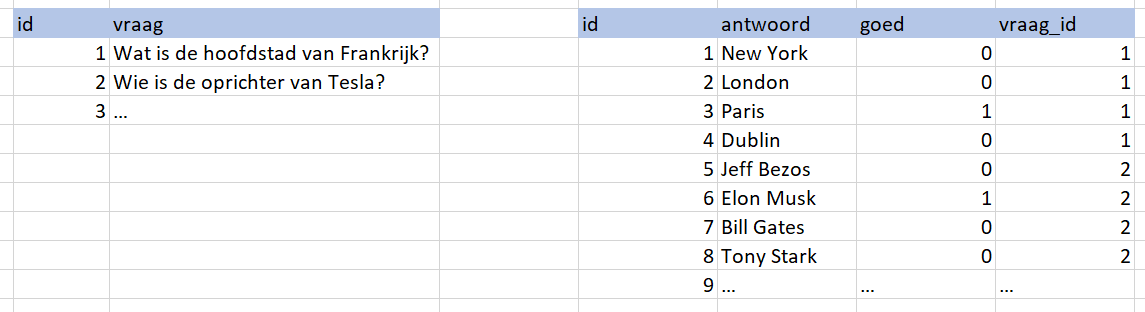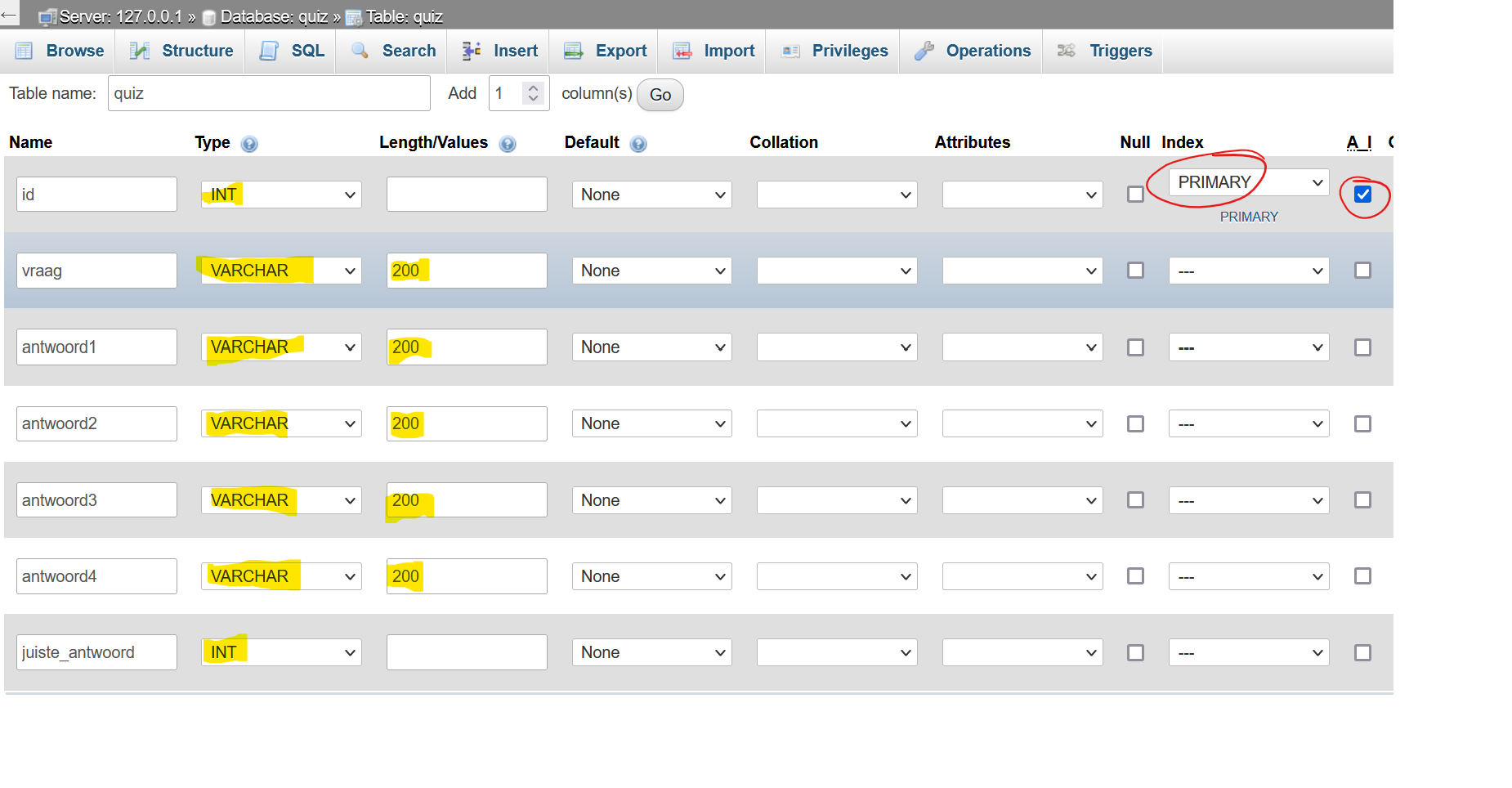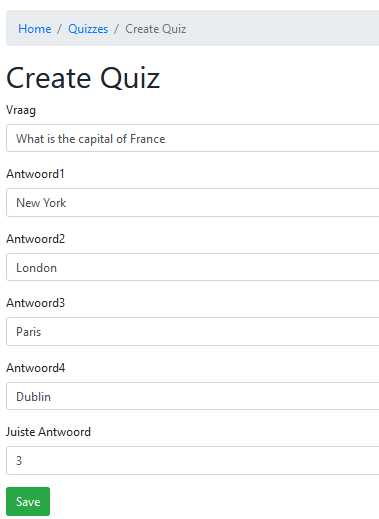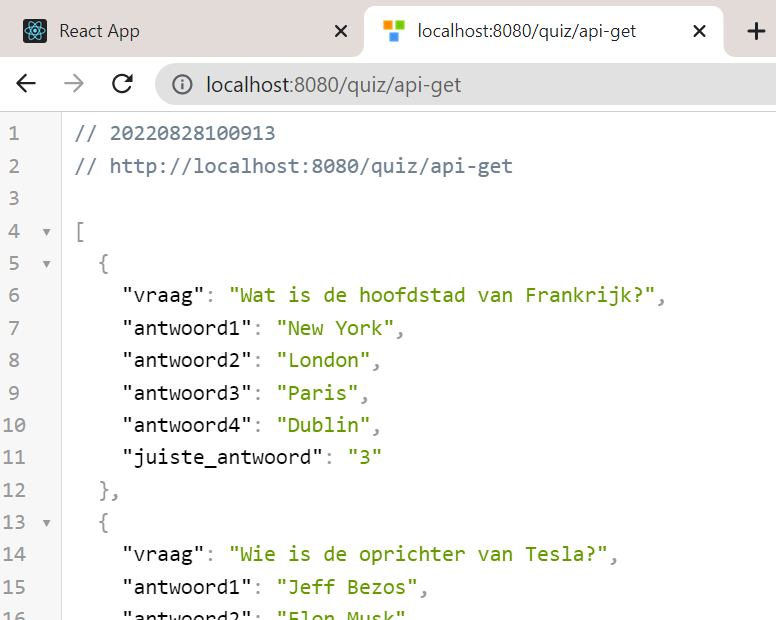REST API 1
De vragen van de quiz staan als een constante in de code. In deze les gaan we een database maken en we gaan onze app aanpassen zodat je de vragen via een REST API uit de database kan halen.
Het meeste werk is om de database en REST API te maken. Dat doen we in Yii zodat we heel weinig PHP-code hoeven te gebruiken.
Database
Om data op te slaan met Yii maken we een SQL database.
Hieronder staan twee opties voor het opzetten van een database.
Bepaal voor elke optie de voor- en nadelen. Welke optie is genormaliseerd volgens de regels (van het examen)?
Optie 1
Optie 2
Omdat het in deze les niet gaat om het maken van een mooie en goede Yii app kiezen we voor optie 2. Dit zou in de praktijk niet de beste keuze zijn omdat je hierbij te veel gelimiteerd bent. Je kunt bijvoorbeeld geen 5 antwoorden per vraag vastleggen.
Maak een sql database "quiz" met één tabel, noem die "quiz" en maak de velden zoals beschreven in Optie 2.
Yii
We maken nu een standaard Yii project en maken een CRUD van onze ene tabel.
-
Maak een nieuw Yii project met de naam "quiz".
composer create-project --prefer-dist yiisoft/yii2-app-basicquiz
Voer dit commando uit in je CMD-window in de folder waar je het project wilt aanmaken.
Open daarna de nieuwe folder in je VSC-editor. -
Volg de stappen uit de Yii les; vergeet niet om de:
-
web.php en de
-
db.php aan te passen (kijk naar les 1 Yii).
-
- Start je development server:
php yii serve, ga naar localhost:8080/gii en maak het model en de CRUD voor de tabel quiz.
Je hebt nu een standaard CRUD app voor één tabel. Goed, laten dan beginnen met het maken van de REST API.
Ga naar localhost:8080/quiz en gebruik de create om een paar vragen aan te maken. Je kunt de 5 vragen gebruiken die we hadden, maar je kunt ook andere vragen bedenken.
Toevoegen REST API
Het opvragen van data via een REST API is niet veel meer dan het presenteren van de gegevens in JSON. We moeten er dus voor zorgen dat onze Yii app de vragen als een JSON-bestand laten zien.
Stap 1 Security
Je kunt niet 'zomaar' vanuit een Applicatie ene andere website aanroepen en data opvragen omdat je daarmee zou kunne hacken. We moeten Yii dus vertellen dat alle API verzoeken vanaf een bepaalde server zijn toegestaan. Dat doen we door de volgende code toe te voegen aan de QuizControllers.php
return array_merge(
parent::behaviors(),
[
'verbs' => [
'class' => VerbFilter::className(),
'actions' => [
'delete' => ['POST'],
],
'class' => '\yii\filters\Cors',
'cors' => [
'Origin' => ['*'],
'Access-Control-Request-Method' => ['GET', 'POST'],
'Access-Control-Request-Headers' => ['*'],
],
],
]
);
}
public static function allowedDomains()
{
return [
// '*', // star allows all domains
'http://localhost:3000',
'http://test2.example.com',
];
} Regel 9 t/m 13 geven aan dat er van uit elke website een API verzoek wordt geaccepteerd als dat een GET of POST verzoek is. Wij zullen alleen GET gebruiken.
Regel 24 zorgt er voor dat we vanuit onze development omgeving toegang hebben. Regel 25 is nodig als we later de applicatie in productie zouden moeten zetten. Voor nu zou regel 25 ook weggelaten kunnen worden.
Stap 2a SQL query and JSON bestand genereren.
Voeg deze method (functie) toe in jouw QuizController.php
public function actionApiGet() {
$sql = "select vraag, antwoord1, antwoord2, antwoord3, antwoord4, juiste_antwoord from quiz";
$result = Yii::$app->db->createCommand($sql)->queryAll();
return json_encode($result);
}Deze method voert een query uit en vertaald de output naar JSON. Probeer maar:
localhost:8080/quiz/api-get
Je ziet zoiets als dit (ik heb het even netjes onder elkaar gezet).
[
{"vraag":"What is the capital of France","antwoord1":"New York","antwoord2":"London","antwoord3":"Paris","antwoord4":"Dublin","juiste_antwoord":"3"},
{"vraag":"Who is CEO of Tesla?","antwoord1":"Jeff Bezos","antwoord2":"Elon Musk","antwoord3":"Bill Gates","antwoord4":"Tony Stark","juiste_antwoord":"2"}
]Wij kunnen de JSON data zelf ook netter maken. In Chrome heb je een extentie waarmee je JSON data op een 'nette' manier kunt zien. De extensie heet JSON viewer.
Met de JSON viewer ziet het resultaat er dan als volgt uit:
Inleveren
Screen shot van je gehele scherm waarin je met je browser de API aanroept en waarin je de JSON-data ziet (zoals het voorbeeld hierboven).
--